Leihkassen
Kassen Meldung beim Finanzamt
Was wird benötigt:
- Ein USB Stick zur Speicherung der Kassen-Meldedatei.
- Wichtige Informationen zur Firma - je nachdem, ob es sich um eine GmbH oder ein Einzelunternehmen handelt, werden unterschiedliche Daten abgefragt. Folgende Angaben werden benötigt:
- Steuernummer
- Ust-ID Nummer
- Angaben zur Betriebsstätte:
- Bezeichnung (Name des Geschäftes, z.B. "Bäckerei Müller")
- Straße / Nummer / Zusatz, PLZ / Ort (Adresse des Geschäftes)
- Bemerkung (optional)
- Angaben zum Absender (dem Steuerpflichtigen):
- Bei Natürlichen Personen: Ident-Nummer*, Anrede, Titel, Straße, Nummer, Zusatz, PLZ / Ort, Adress Zusatz
- Bei Firmen: Art des Steuerpflichtigen, Rechtsform, Firmenname, Straße, PLZ / Ort
*Ident-Nr: Hier handelt es sich um die persönliche 11-stellige Steuer Identifikationsnummer (Steuer-ID), die einer Person zugeordnet und lebenslang als Identifikationsnummer für Steuerzwecke in Deutschland gültig ist. Die 'Ident-Nummer' steht in Elster Online, im Einkommensteuerbescheid ("IdNr." links oben über der Steuernummer) sowie in allen Schreiben des Finanzamtes jeweils neben der 'Steuernummer'. Man kann sich diese 'Ident-Nummer' auch vom Steuerbüro mitteilen oder vom Bundeszentralamt für Steuern per Post zusenden lassen.
Hinweis zum Einsatz mehrerer Kassen: Insofern die Kassen auf eine gemeinsame Datenbank zugreifen, muss die Anleitung nur an 1 Kasse durchgeführt werden. Wenn jede Kasse eine eigene Datenbank verwendet muss die Anleitung an jeder Kasse durchgeführt werden.
 So geht’s: Finanzamt Meldung, Step By Step...
So geht’s: Finanzamt Meldung, Step By Step...
- Elster Schnittstelle öffnen:
- Menü > Stammdaten > Firma / Mandant Einstellungen > Elster Schnittstelle
- Daten der Betriebsstätte (Ihre Firma) eintragen:
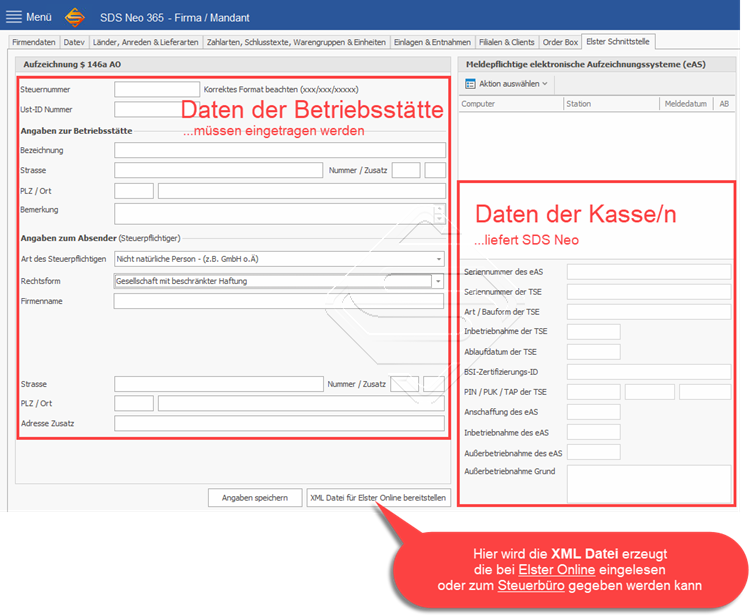
- Kasse/n hinzufügen:
- Gehen Sie oben rechts auf Aktion auswählen > Vorhandenes Aufzeichnungssystem hinzufügen
- Datum Anschaffung + Inbetriebnahme:
Sobald Sie unter Client / Station einen PC auswählen, der bereits TSE Buchungen hat, zeigt Ihnen die SDS Neo das Datum der ersten Buchung an. Überprüfen Sie das angezeigte Datum bevor Sie auf 'eAS in Meldedatei übertragen' klicken (wenn Sie ein falsches Datum bestätigen, muss der gesamte Prozess der Außerbetriebnahme durchgeführt werden um das Datum wieder zu korrigieren).
Bedeutung der Datumsangaben:
- Anschaffung des eAS: Wann wurde die TSE Kasse angeschafft.
- Inbetriebnahme des eAS: Wann wurde die TSE Kasse in Betrieb genommen.
Mit Klick auf 'eAS in Meldedatei übertragen' wird die Kasse verbindlich in die Kassen-Meldedatei übertragen.
Mehrere Kassen: Fügen Sie alle Kassen nacheinander hinzu, die in der Liste vorgeschlagen werden.
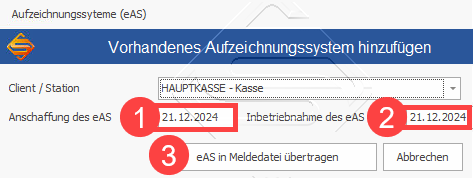
- Speichern Sie Ihre Kassen-Meldedatei auf einem USB Stick
- Stellen Sie sicher, dass der USB Stick an der Kasse steckt und gehen Sie auf den Button "XML Datei für Elster Online bereitstellen"
- Wählen Sie den USB Stick aus, auf dem die xml Datei gespeichert werden soll und klicken Sie auf 'Speichern'
- Die xml Datei ist nun unter dem Namen 'EasElsterMeldung' mit Datum am ausgewählten Ort gespeichert.
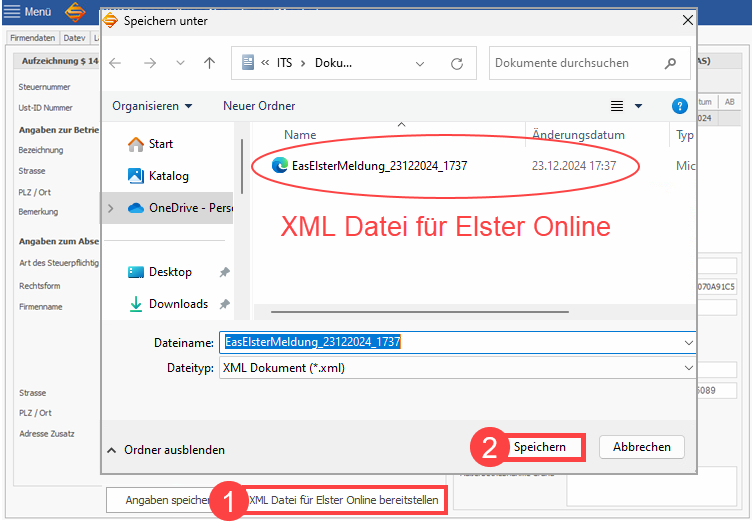
- Kassen-Meldedatei beim Finanzamt einreichen
Sie können die Datei nun an Ihr Steuerbüro übergeben oder sie mit einem eigenen Elster Online Zugang direkt selbst einlesen.
- Datei selbst beim Finanzamt einreichen: Reichen Sie die xml Datei über das Finanzamtsportal Elster Online ein.
- Datei ans Steuerbüro übergeben: Übergeben Sie den USB Stick oder senden Sie die Datei per er E-Mail an Ihr Steuerbüro.
- Fristen / Termine: Die Meldung beim Finanzamt muss bis spätestens 2 Monate nach Inbetriebnahme erfolgt sein.
Ende Anleitung
